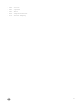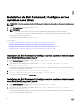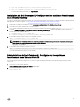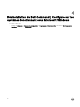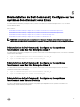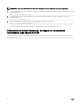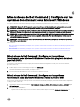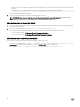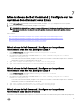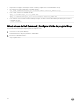Install Guide
a. rpm —ivh srvadmin-hapi-9.0.1-2501.11182.el6.x86_64.rpm
b. rpm —ivh command-configure-4.0.0-<Build Number>.el6.x86_64.rpm
Le chemin d'installation par défaut est /opt/dell/dcc.
Installation de Dell Command | Congure sur les systèmes fonctionnant
sous Ubuntu Desktop
Vous pouvez installer Dell Command | Congure sur un système d'exploitation fonctionnant sous Ubuntu Desktop à l'aide du package
Deb disponible sur dell.com/support. Voir Accéder au programme d'installation Dell Command Congure.
1. Depuis dell.com/support, téléchargez le chier command_congure-linux-4.0-<build number>.tar.gz.
2. Décompressez le chier à l'aide de la commande suivante :
tar -xvzf command-configure_4.0.0-<build number>.ubuntu16_amd64.tar.gz
3. Le chier command-congure_4.0.0-<build number>.ubuntu16_amd64.tar.gz contient les packages suivants devant être
installés dans l'ordre indiqué ci-dessous :
a. srvadmin-hapi_9.1.0-1_amd64.deb
b. command-configure_4.0.0-<build number>.ubuntu16_amd64.deb
4. Pour installer l'interface HAPI, exécutez la commande suivante :
dpkg -i srvadmin-hapi_9.1.0-1_amd64.deb
REMARQUE : si l'installation échoue en raison de problèmes de dépendance, exécutez la commande suivante pour
installer tous les paquets dépendants depuis le dépôt Ubuntu :
apt-get -f install
5. Pour installer Dell Command | Congure, exécutez
dpkg -i command-configure_4.0.0-<build number>.ubuntu16_amd64.deb
Le chemin d'installation par défaut est /opt/dell/dcc.
Désinstallation de Dell Command | Congure sur les systèmes
fonctionnant sous Ubuntu Core 16
Pour installer Dell Command | Congure sur les systèmes à partir du magasin Dell Canonical à l'aide du progiciel Snap, procédez
comme suit :
1. connectez-vous au système Gateway.
Nom d’utilisateur/mot de passe par défaut : admin/admin
2. Exécutez la commande suivante :
snap install dcc
13